ความเสียหายของไอคอนแคชอาจเกิดขึ้นในบางครั้งทำให้ไอคอนที่ไม่ถูกต้องปรากฏขึ้นสำหรับบางโปรแกรมหรือในบางพื้นที่ของเชลล์ Windows หรือไม่มีไอคอนเลย โพสต์ก่อนหน้าของฉันไอคอนไม่ถูกต้องที่แสดงสำหรับประเภทไฟล์จะบอกวิธีรีเฟรชไอคอนเชลล์โดยใช้โปรแกรมเริ่มต้น
ในกรณีที่วิธีแก้ไขปัญหาที่โพสต์ในลิงค์นั้นไม่ช่วยคุณอาจต้องการล้างข้อมูลและสร้างฐานข้อมูลไอคอนแคชใหม่ โพสต์นี้อธิบายถึงวิธีการล้างแคชไอคอนอย่างสมบูรณ์ (และให้ Windows สร้างใหม่) โดยใช้เครื่องมือพิเศษหรือด้วยสคริปต์ที่ฉันเขียนหรือด้วยตนเอง - สำหรับ Windows ทุกรุ่นรวมถึง Windows 10
ล้างแคชไอคอนอย่างสมบูรณ์ใน Windows
- วิธีที่ 1: ล้างไอคอนแคชโดยใช้เครื่องมือฟรีแวร์ของ ClearIconCache.exe
- วิธีที่ 2: ล้างแคชไอคอนด้วยตนเอง
- วิธีที่ 3: ล้างไอคอนแคชโดยใช้สคริปต์ Windows
วิธีล้างและสร้าง Icon Cache ขึ้นมาใหม่ใน Windows
ในการแสดงไอคอนสำหรับวัตถุเชลล์ต่างๆเช่นโฟลเดอร์โฟลเดอร์พิเศษและไฟล์ Windows จะแคชไอคอนในไฟล์ฐานข้อมูลเพื่อให้ Windows ไม่ต้องอ่านไฟล์หรือไอคอนโฟลเดอร์และแตกไฟล์ทุกครั้ง ในบางครั้งคุณจะเห็นข้อบกพร่องในการแคชไอคอนใน Windows ทำให้ไอคอนไม่ถูกต้องขาดหายไปหรือล้าสมัยสำหรับโปรแกรมและทางลัดบนเดสก์ท็อปและพื้นที่อื่น ๆ ของเชลล์
หากรีเฟรชไอคอนโดยใช้ ie4uinit.exe หรือแอปเริ่มต้นไม่ได้ช่วยคุณจะต้องล้างแคชไอคอนอย่างสมบูรณ์
มาดูวิธีล้างแคชของไอคอนอย่างสมบูรณ์และให้ Windows สร้างใหม่ตามที่ต้องการ
วิธีที่ 1: ล้าง & สร้างไอคอนแคชใหม่โดยใช้เครื่องมือฟรีแวร์ ClearIconCache.exe
ล้างยูทิลิตี้ล้างไอคอนแคช (ClearIconCache.exe) จาก Leo Davidson จะออกจาก Explorer อย่างหมดจดลบแคชไอคอนเชลล์ (IconCache * .db) และ แคชภาพย่อขนาดย่อ (ThumbCache * .db) จากนั้นรีสตาร์ท Explorer
Leo Davidson เป็นแหล่งข้อมูลที่เชื่อถือได้ - เขาเป็นผู้เขียนรูปย่อ PDF x64 ที่มีชื่อเสียงและแก้ไขตัวอย่างสำหรับ Windows เมื่อไม่กี่ปีที่ผ่านมา และเขาเป็นเจ้าของ FileTypeDiag และเครื่องมือพกพาที่มีประโยชน์อื่น ๆ อีกมากมาย
ด้วย Clear Icon Cache คุณเพียงดับเบิลคลิกที่โปรแกรมและดูแลรายละเอียดของคุณ Clear Icon Cache ทำงานใน Windows Vista, Windows 7, Windows 8 และ Windows 10
![]()
ในการเรียกใช้ยูทิลิตี้ในโหมดไม่โต้ตอบหรือโหมดเงียบให้เรียกใช้ ClearIconCache.exe /QUIET
ดังที่ได้กล่าวไว้ก่อนหน้านี้ยูทิลิตี้ยังล้างแคชขนาดเล็กบนคอมพิวเตอร์
ที่เกี่ยวข้อง: วิธีการเริ่มต้นใหม่ Explorer อย่างสง่างามโดยใช้ทางลัดหรือบรรทัดคำสั่ง
วิธีที่ 2: ล้าง & สร้างฐานข้อมูลแคชของไอคอนใหม่ด้วยตนเอง
ไฟล์ฐานข้อมูลแคชไอคอนอยู่ในโฟลเดอร์ LocalAppData ที่มีชื่อไฟล์นำหน้าด้วย iconcache_ - ขนาดของไอคอนแต่ละไฟล์มีไฟล์แคช (ฐานข้อมูล) แยกต่างหาก
![]()
ชื่อไฟล์มีลักษณะดังนี้:
ไอคอน
- ปิดหน้าต่างโฟลเดอร์ทั้งหมดที่เปิดอยู่ในปัจจุบัน
- เรียกใช้ตัวจัดการงานโดยใช้ลำดับคีย์ Ctrl + Shift + Esc
- ในแท็บตัวจัดการงานให้คลิกขวาที่กระบวนการ Explorer.exe และเลือก กระบวนการสิ้นสุด หมายเหตุ: จะดียิ่งขึ้นหากคุณออกจาก explorer อย่างงดงาม ดูคำแนะนำสำหรับ Windows 7 และ Windows 10 เพื่อเรียนรู้วิธีออกจากกระบวนการเชลล์ Explorer.exe ได้อย่างงดงาม อย่ารีสตาร์ทกระบวนการ explorer.exe ใหม่!
- คลิกปุ่ม สิ้นสุดกระบวนการ เมื่อระบบขอให้ยืนยัน
- จากเมนูไฟล์ของตัวจัดการงานให้เลือก งานใหม่ (เรียกใช้ ... )
- พิมพ์ CMD.EXE แล้วคลิก ตกลง
- ในหน้าต่าง Command Prompt พิมพ์คำสั่งทีละคำแล้วกด ENTER หลังจากแต่ละคำสั่ง:
CD / d% userprofile% \ AppData \ Local DEL IconCache.db / a
- นอกจากนี้ใน Windows 8 และ Windows 10 ฐานข้อมูลแคชของไอคอนจะถูกเก็บไว้ใน % userprofile% \ AppData \ Local \ Microsoft \ Windows \ Explorer ในการล้างพวกเขาคุณต้องปิดแอปพลิเคชันที่กำลังทำงานอยู่ทั้งหมดและรันคำสั่งเหล่านี้ในพร้อมท์คำสั่ง
โปรไฟล์ผู้ใช้ซีดี% DEL \ IconCache \ Local \ Microsoft \ Windows \ Explorer IconCache * .db / a EXIT
- ในตัวจัดการงานคลิก ไฟล์ เลือก งานใหม่ (เรียกใช้ ... )
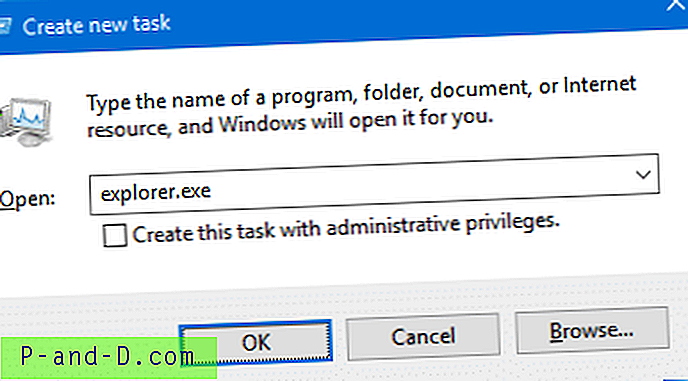
- พิมพ์ EXPLORER.EXE แล้วคลิกตกลง
หากคุณได้รับ การเข้าถึงคือปฏิเสธ ข้อผิดพลาดเมื่อลบไฟล์ IconCache * .db แสดงว่าโปรแกรมเปิดอย่างน้อยหนึ่งโปรแกรมกำลังใช้ฐานข้อมูลแคชไอคอน ปิดโปรแกรมทั้งหมดแล้วลองอีกครั้งหรือลองล้างออกจากเซฟโหมด
หมายเหตุของบรรณาธิการ: แทนที่จะใช้ตัวจัดการงานเพื่อออกจาก Explorer.exe ในขั้นตอนที่ 3 ข้างต้นวิธีที่ดีกว่าในการทำเช่นนี้คือการยกเลิกเชลล์ Explorer.exe โดยใช้วิธีที่อธิบายไว้ในบทความยุติและเริ่มกระบวนการ Explorer.exe ใหม่ทั้งหมดใน Windows 7 & Windows Vista หากคุณใช้ Windows 8 หรือ Windows 10 ให้ตรวจสอบบทความวิธีออกจาก Explorer และเริ่ม Explorer ใหม่ใน Windows 10
วิธีที่ 3: ล้าง & สร้างไอคอนแคชโดยใช้สคริปต์ใหม่โดยอัตโนมัติ
วิธีแรกนี้ใช้สคริปต์ขนาดเล็กที่ฉันเขียนเพื่อล้างแคชไอคอนอย่างสมบูรณ์ เมื่อเสร็จแล้วสคริปต์จะรีสตาร์ทเชลล์ Explorer เพื่อให้การเปลี่ยนแปลงมีผล
หากต้องการล้างแคชไอคอนสำหรับ Windows Vista, 7, 8 และ Windows 10 ให้ดาวน์โหลดไฟล์ zip ด้านล่างเปิดเครื่องรูดและเรียกใช้ไฟล์สคริปต์ cleariconcache.vbs
- ดาวน์โหลด cleariconcache.zip และแยกเนื้อหาไปยังโฟลเดอร์
- บันทึกงานทั้งหมดของคุณและปิดโปรแกรมทั้งหมดเพื่อให้ไฟล์แคชไอคอนไม่ถูกล็อคโดยโปรแกรมใด ๆ
- ดับเบิลคลิกไฟล์สคริปต์ cleariconcache.vbs
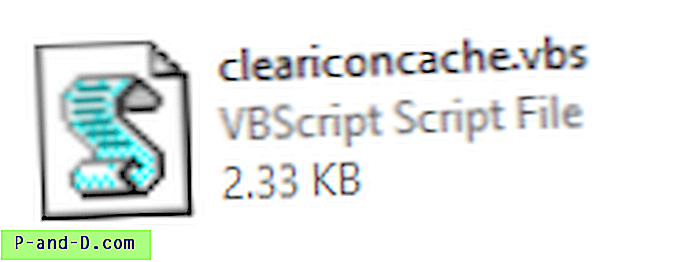
- คลิก ใช่ เมื่อคุณได้รับแจ้งให้รีสตาร์ทเชลล์
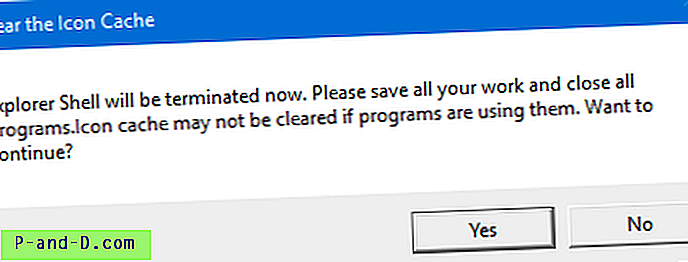
หากไม่สามารถลบไฟล์ฐานข้อมูล Icon Cache ได้บางโปรแกรมกำลังใช้งาน ปิดแอปพลิเคชันทั้งหมดแล้วลองเรียกใช้สคริปต์อีกครั้ง
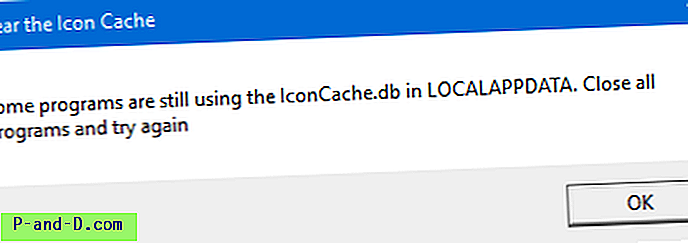
เมื่อคุณปิดโปรแกรมทั้งหมดแล้วโปรแกรมควรจะสามารถลบไฟล์แคชของไอคอนได้
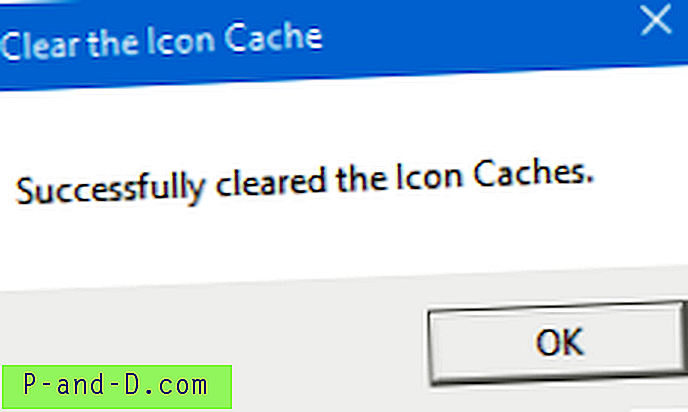
หลังจากล้างแคชแล้วเชลล์ Explorer ควรเริ่มต้นโดยอัตโนมัติและสร้างชุดไอคอนแคชใหม่
หวังว่าคุณจะสามารถแก้ไขปัญหาการแสดงผลไอคอนบนคอมพิวเตอร์ Windows ของคุณโดยการล้างแคชไอคอนอย่างสมบูรณ์





![Windows Photo Viewer ก่อนหน้าถัดไปปุ่มปิดการใช้งานและปุ่มลูกศรไม่ทำงาน [แก้ไข]](http://p-and-d.com/img/microsoft/820/windows-photo-viewer-previous-next-buttons-disabled.jpg)